솔직히 말해서 기본 폰트 옵션은 다소 지루할 수 있습니다. Arial이나 구식인 Times New Roman으로 다른 Google Docs 파일을 열면 개성이 부족해 보입니다.
Google Docs 앱에는 다양한 기본 폰트가 제공되지만, 다른 폰트를 찾아야 할 수도 있습니다. 다행히도 이 플랫폼은 폰트 라이브러리를 확장하고 문서 스타일을 다채롭게 만들 수 있는 몇 가지 쉬운 방법을 제공합니다.
Google Docs에 새 폰트를 추가하는 여러 가지 방법에 대한 이 가이드를 읽어보세요. 이 가이드를 통해 워크플로우를 간소화할 수 있는 Google Docs의 유용한 팁도 함께 소개합니다.
또한, 더 많은 맞춤 설정 옵션을 원하는 분들을 위해 몇 가지 훌륭한 Google Docs 대안을 소개할 예정이니 계속 지켜봐 주세요.
Google Docs에 폰트를 추가하는 이유는 무엇일까요?
폰트는 실제 브랜드뿐만 아니라 개인에게도 본질적으로 연결된 정체성의 일부입니다. 서명 스타일이 있는 학생부터 맞춤형 폰트를 추가하여 브랜드 아이덴티티를 강화하고자 하는 전문가에 이르기까지, 콘텐츠를 돋보이게 하는 아이디어는 모두 동일합니다.
비즈니스를 운영하는 경우 모든 문서에 일관된 브랜드 이미지를 유지하는 것이 매우 중요할 수 있습니다. 또한 맞춤 폰트를 추가하면 일에 세련되고 독특한 느낌을 더할 수 있습니다.
Google Docs에 다양한 폰트를 추가하는 방법을 살펴보겠습니다.
👀 알고 계셨나요? Google Docs는 2005년에 Upstartle에서 개발한 웹 기반 워드 프로세서인 Writely에서 발전한 것입니다.
Google Docs에 폰트를 추가하는 방법
Arial은 일반적으로 Google Docs의 기본 폰트 옵션이지만, 폰트 드롭다운 메뉴에는 여러 다른 폰트가 있습니다. 사용 가능한 폰트가 마음에 들지 않는 경우, 다음과 같이 하세요.
방법 1: 내장 폰트 추가
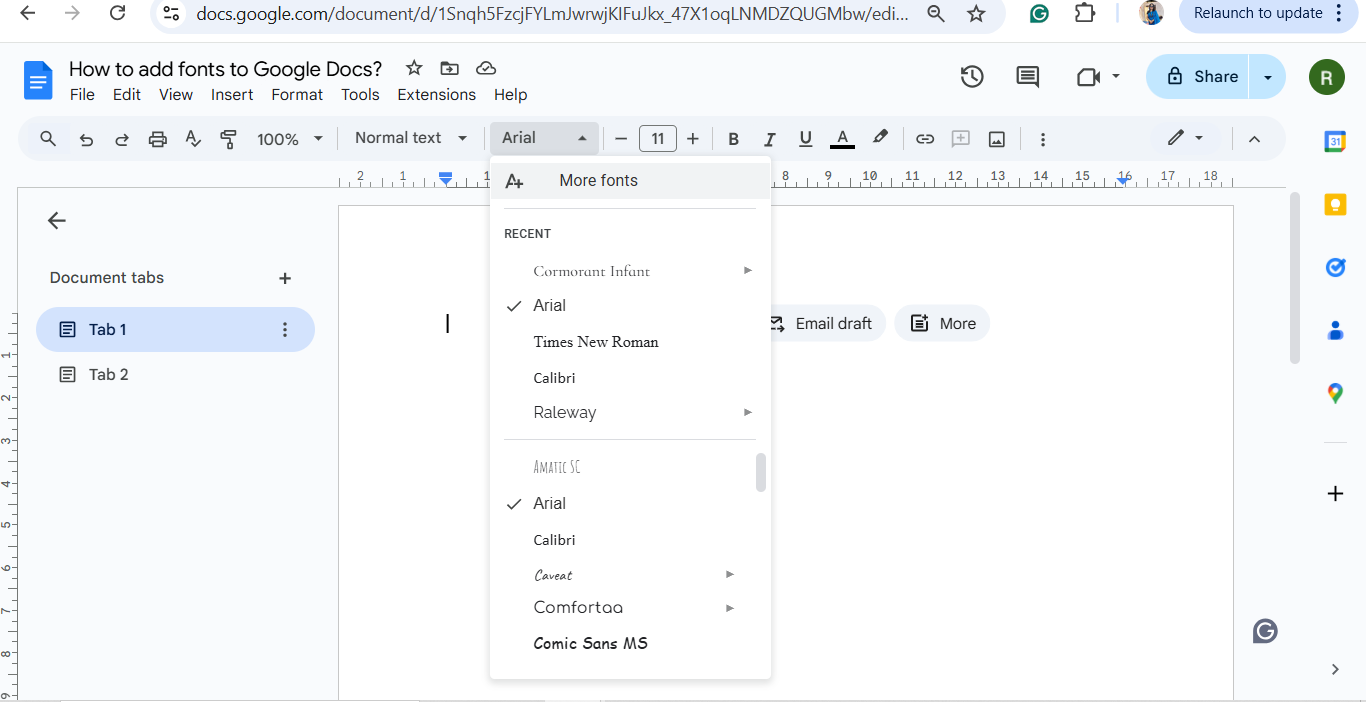
Google Docs는 이미 1,400개 이상의 다양한 폰트를 제공하며, 툴바에서 직접 액세스할 수 있습니다.
- 도구 모음에서 폰트 메뉴 드롭다운으로 이동하세요
- 메뉴 상단의 '더 많은 폰트'를 클릭하세요
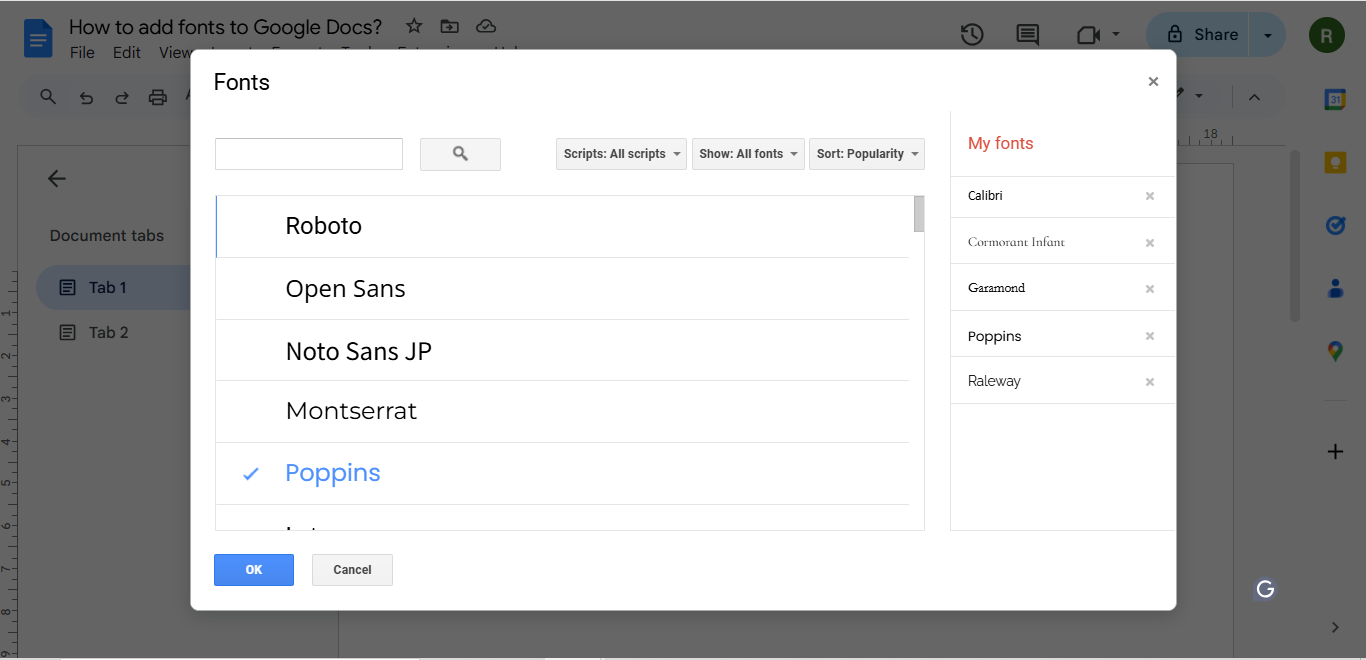
- 대화 상자가 나타나면 옵션을 찾아보고 Google Docs에 추가할 새 폰트를 선택하세요
- OK를 눌러 선택을 확인하면 완료됩니다! 이제 새로운 폰트가 Google Docs에 추가되었습니다!
💡프로 팁: 비즈니스에 특정 스타일(폰트 및 크기)이 있는 경우, 그에 맞게 설정을 조정하는 것이 좋습니다. 이렇게 하면 텍스트를 제목 2로 정의한 후 나중에 모양을 변경하기로 결정한 경우, 제목 2로 형식이 지정된 모든 텍스트에 변경 사항이 자동으로 적용되기 때문입니다.
방법 2: 추가 폰트를 위한 애드온 설치
Google Workspace Marketplace에서는 옵션을 크게 확장할 수 있는 폰트 관련 애드온을 제공합니다.
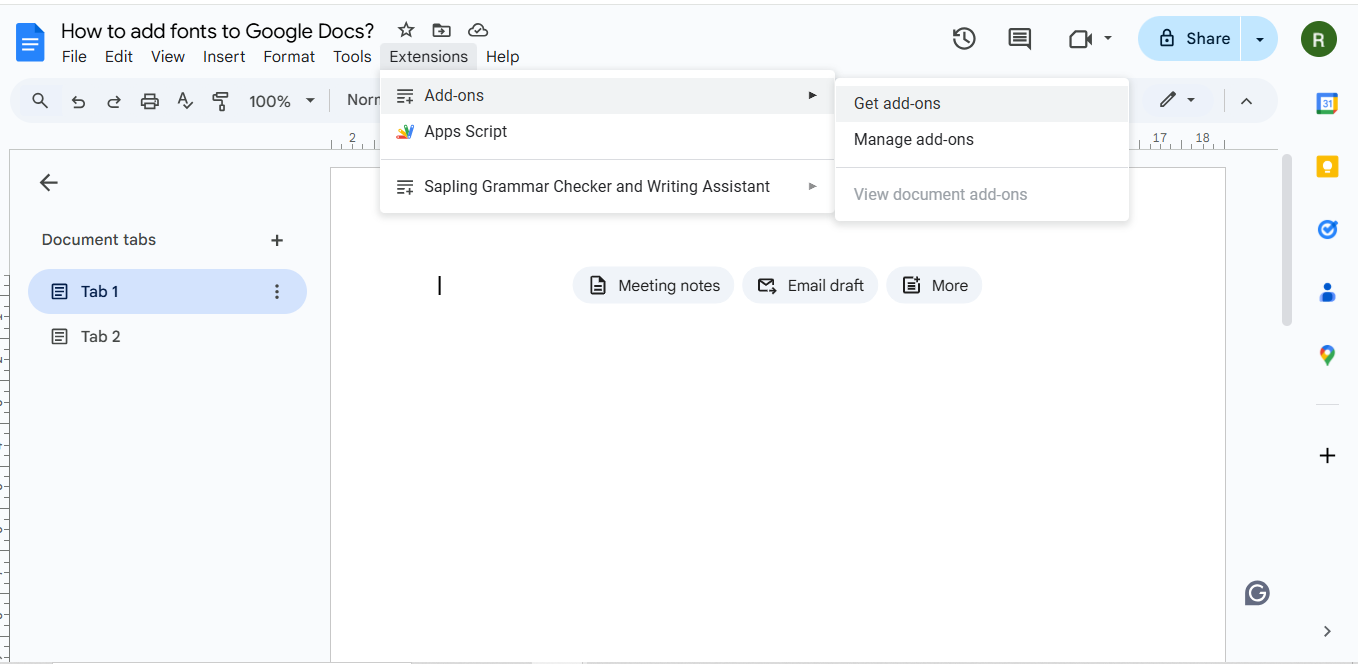
- 확장 프로그램 메뉴로 이동하여 애드온 > 애드온 가져오기를 클릭하세요
- Google Workspace Marketplace에서 다양한 폰트 검색하기
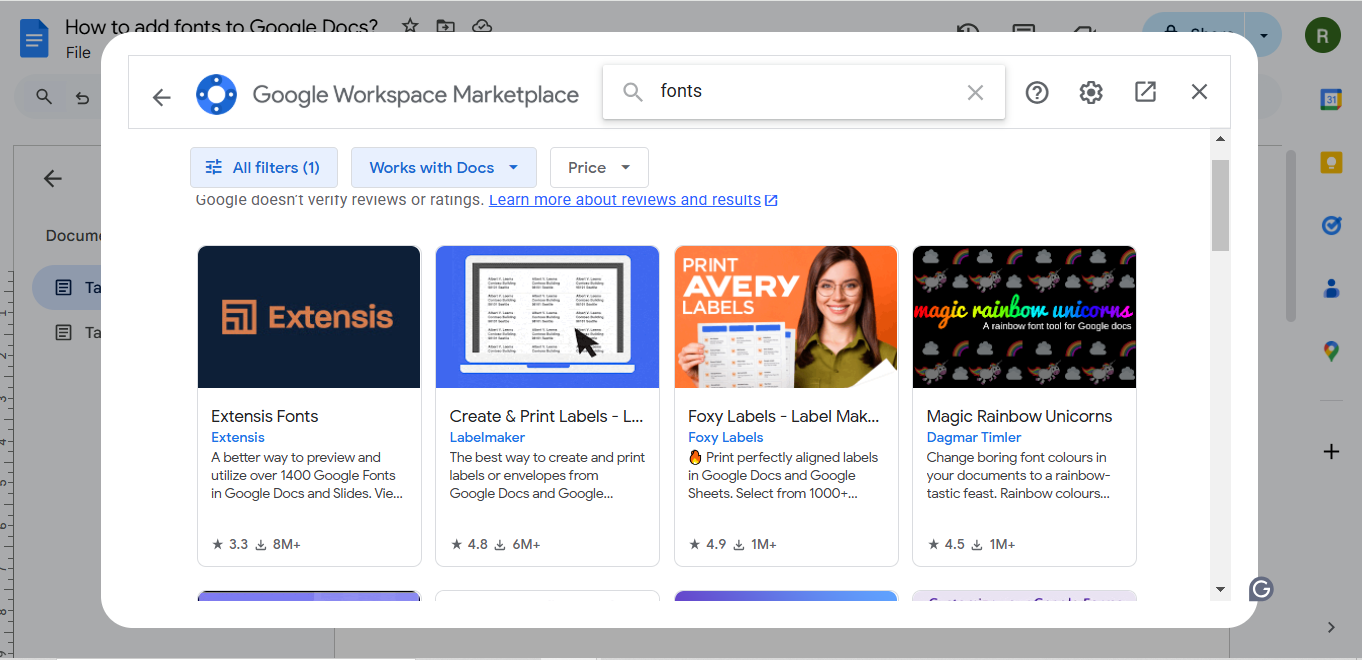
- 설치를 클릭하여 애드온에서 폰트를 설치하세요.
- 폰트를 설치한 후 확장 메뉴에서 애드온 아이콘에 액세스하여 확장된 폰트 라이브러리를 찾아보세요
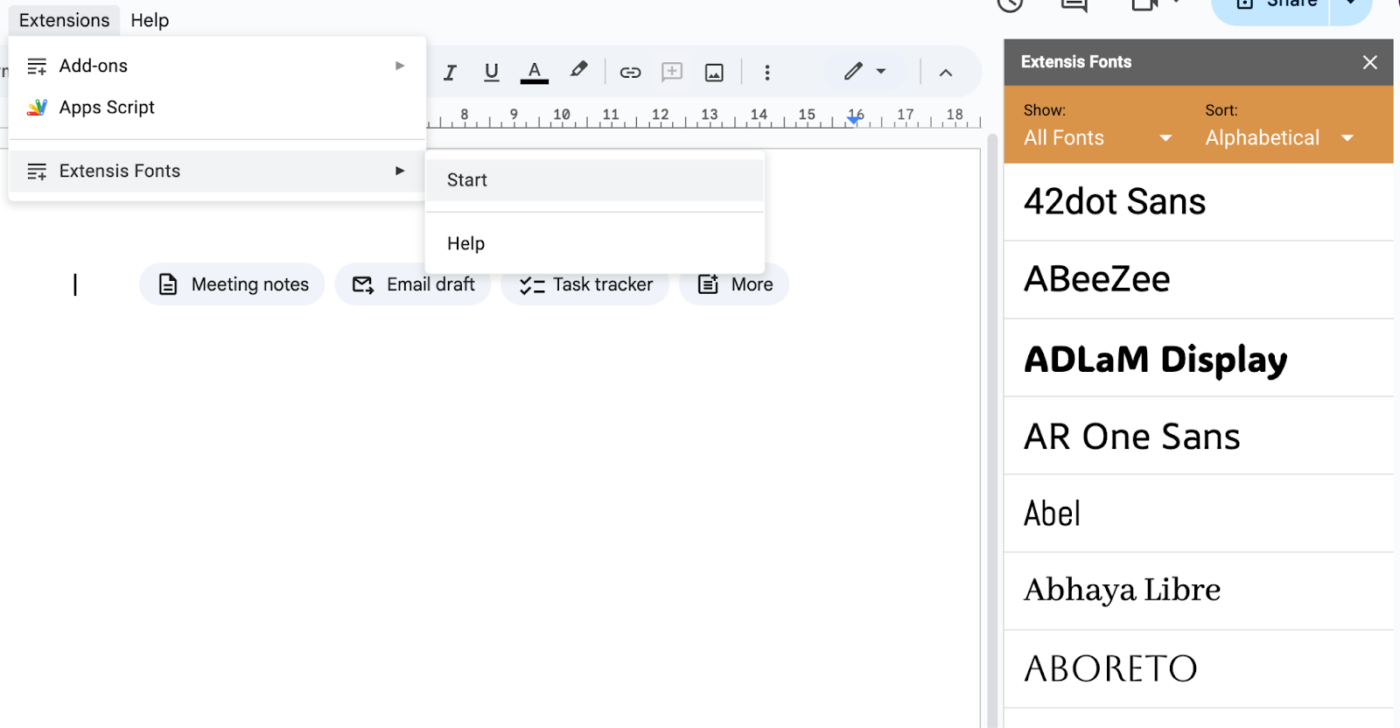
🧠 재미있는 사실: /shrug를 입력하고 Enter 키를 누르면 문서에 고전적인 어깨를 으쓱하는 이모티콘 ¯\(ツ)/¯이 추가됩니다. 비공식적인 문서의 분위기를 밝게 하는 재미있는 방법입니다.
📖 또한 읽기: 문서 버전 관리가 중요한 이유는 무엇일까요?
방법 3: 폰트 통합을 위한 외부 도구 사용
내장 폰트와 애드온이 요구 사항에 맞지 않아 Google Docs를 더 맞춤 설정하기로 결정한 경우 Google Fonts와 같은 외부 도구가 도움이 될 수 있습니다.
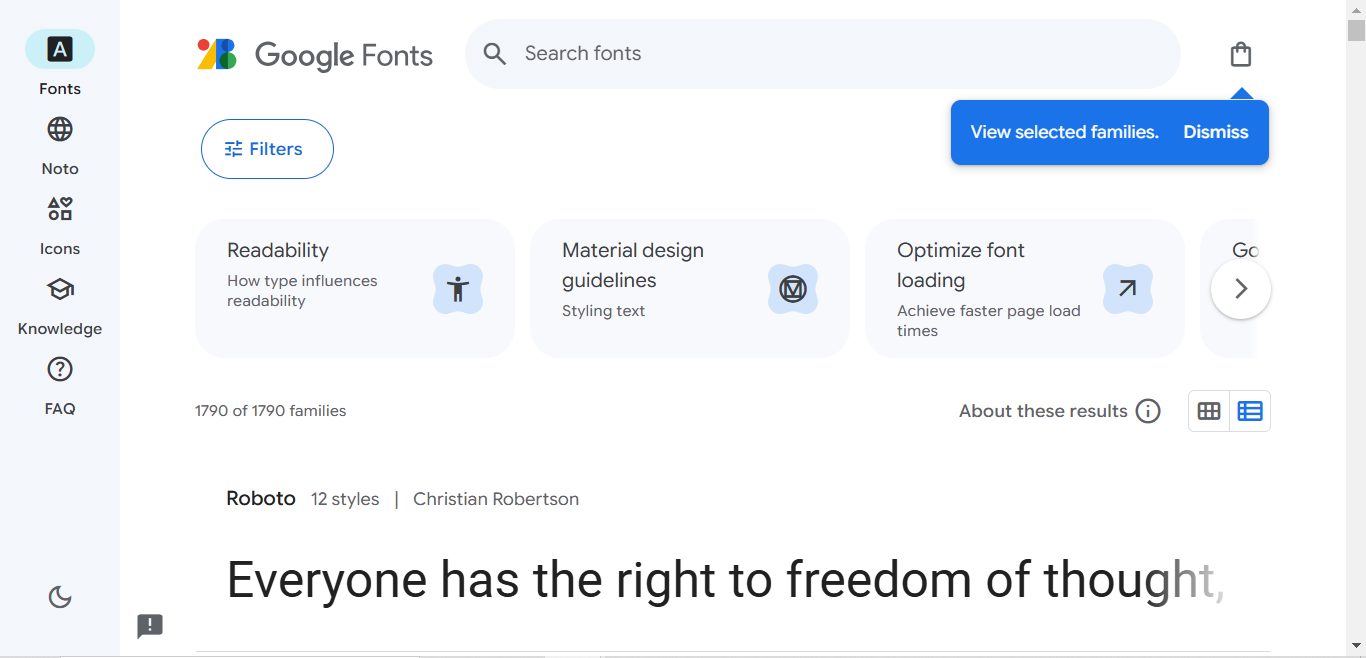
- Google Fonts를 방문하여 수천 개의 무료 사용자 지정 가능한 폰트를 찾아보세요

- 원하는 폰트를 컴퓨터에 다운로드하세요
- Microsoft Word 또는 Canva와 같은 도구를 사용하여 디자인에 폰트를 구현하세요. 그런 다음 완성된 제품을 Google Docs로 가져오세요
💡프로 팁: 도구 메뉴에서 음성 입력을 활성화하면 타이핑 대신 음성으로 문서를 작성할 수 있습니다. 멀티태스킹을 자주 하거나 생각의 속도가 빠른 분들에게 유용한 기능입니다!
애드온 및 외부 도구에서 여러 폰트를 추가할 수는 있지만, Google Docs에 맞춤 폰트를 추가할 수는 없습니다.
📖 또한 읽기: 브랜드를 강화하는 스타일 가이드 템플릿
맞춤형 설정을 위해 Google Docs를 사용할 때의 제한 사항
Google Docs에는 몇 가지 주목할 만한 제한 사항이 있으므로 대안을 찾아보셔야 할 수도 있습니다.
다음은 발생할 수 있는 몇 가지 주요 제한 사항입니다.
- 기본 페이지 레이아웃: Google Docs에는 고급 페이지 디자인 기능이 없습니다. 열, 그리드 또는 레이어드 요소를 사용하여 레이아웃을 쉽게 맞춤 설정할 수 없기 때문에 브로셔나 뉴스레터와 같은 창의적인 문서에 사용하기에는 한계가 있습니다. ❌
- 정적 템플릿: Google Docs는 다양한 템플릿을 제공하지만, 대부분은 매우 기본적인 것입니다. 고급 플랫폼과 달리, 고도로 개인화되거나 상호 작용이 가능한 템플릿을 만들 수 있는 강력한 기능은 없습니다. ❌
- 고급 기능의 통합은 제한적입니다. Google Docs는 Google Workspace와 잘 통합되지만, 많은 팀 협업 소프트웨어 플랫폼에서 제공하는 마인드 맵, 고급 분석, 강력한 프로젝트 추적과 같은 고급 도구는 기본적으로 지원하지 않습니다. ❌
- 파일 호환성 문제: 복잡한 테이블이나 Microsoft Word의 서식 등 복잡한 형식의 파일은 Google Docs로 잘 변환되지 않아 서식 오류가 발생할 수 있습니다. ❌
📖 또한 읽기: Google Docs에 새 페이지를 추가하는 방법
📮 ClickUp 인사이트: 최근에 지식 근로자의 약 33%가 필요한 컨텍스트를 얻기 위해 매일 1~3명에게 메시지를 보낸다는 사실이 밝혀졌습니다. 하지만 모든 정보가 문서화되어 있고 쉽게 이용할 수 있다면 어떨까요?
ClickUp Brain의 AI Knowledge Manager를 사용하면 컨텍스트 전환이 더 이상 문제가 되지 않습니다. 질문을 하면 ClickUp Brain이 작업 공간 및/또는 연결된 타사 앱에서 정보를 가져옵니다!
ClickUp으로 맞춤형 페이지 및 문서 만들기
컨텍스트를 전환하지 않고도 모든 문서, 작업 및 채팅을 한 곳에서 연결할 수 있다면 어떨까요?
Google Docs의 훌륭한 대안인 ClickUp 은 일을 위한 모든 것을 갖춘 앱입니다. 이 앱은 프로젝트 관리, 문서, 팀 커뮤니케이션을 하나의 플랫폼에 결합하고, 차세대 AI 자동화 및 검색 기능으로 속도를 높입니다.
ClickUp 문서
ClickUp은 프로젝트 또는 클라이언트에 대한 모든 문서를 중앙 집중화하는 방법을 제공합니다. 이를 통해 모든 컨설턴트가 필요한 정보를 더 쉽게 얻을 수 있습니다.
ClickUp은 프로젝트 또는 클라이언트에 대한 모든 문서를 중앙에서 관리할 수 있는 방법을 제공합니다. 이를 통해 모든 컨설턴트가 필요한 정보를 더 쉽게 얻을 수 있습니다.
유연하고 전문적이며 시각적으로 매력적인 문서를 작성할 때 Google Docs의 한도가 부족하다고 느낀 적이 있다면, ClickUp Docs를 확인해보세요.
ClickUp Docs를 사용하면 작업 공간에서 선명한 페이지와 문서를 만들 수 있는 다양한 사용자 지정 옵션이 포함된 모든 기능을 갖춘 문서 에디터를 사용할 수 있습니다.
콘텐츠를 시각적으로 구조화하기 위해 맞춤형 스타일, 수십 가지 언어를 지원하는 구문 강조 코드 블록, 색상으로 구분된 배너 및 구분 기호, 여러 열이 포함된 테이블을 추가할 수 있습니다. 중요한 업데이트나 중요한 정보에 주의를 끌기에 적합합니다.
ClickUp에서 제공하는 폰트는 다음과 같습니다.
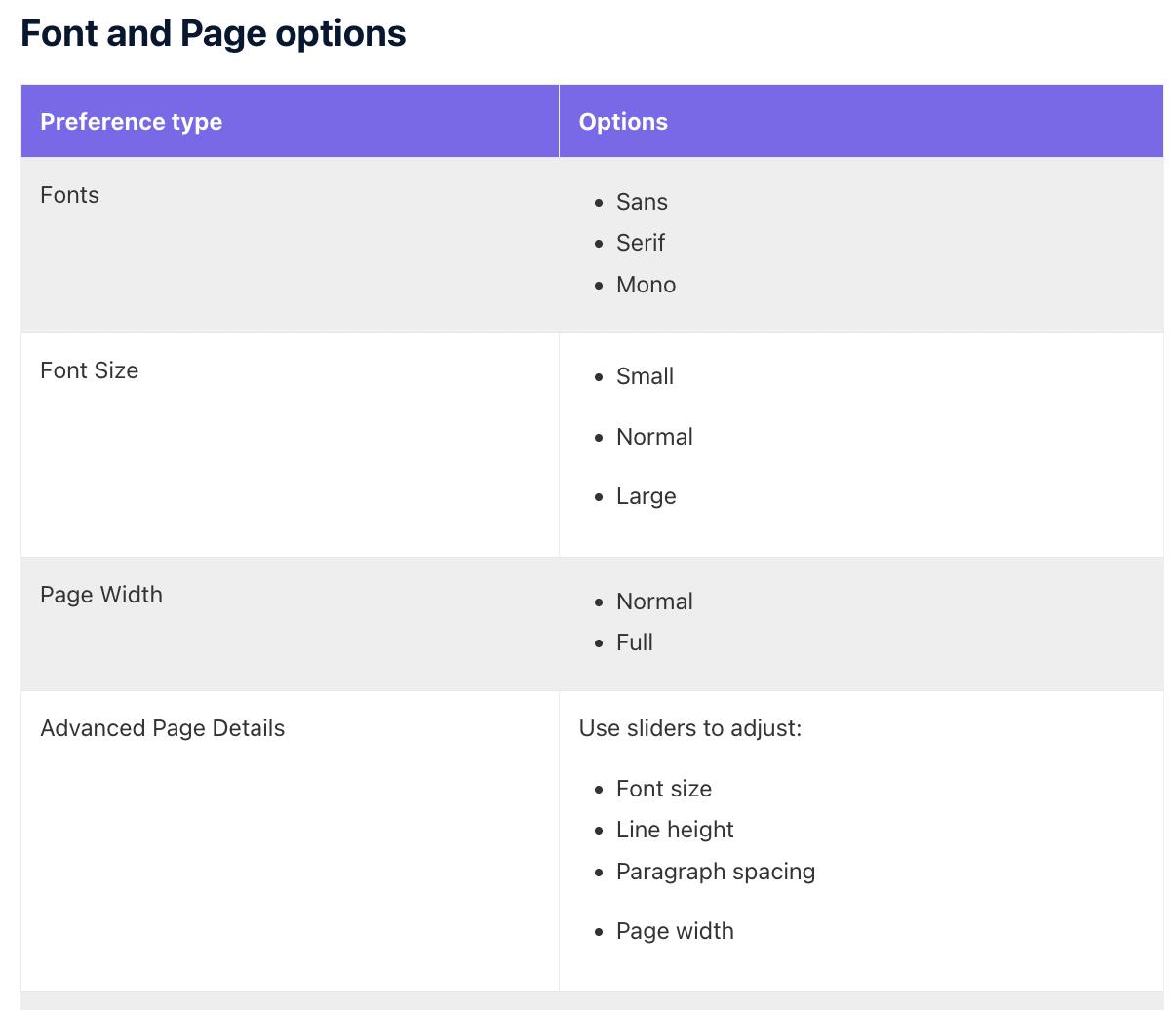
그러나 이미지나 그래픽에 새로운 폰트를 추가하고 싶다면 ClickUp AI가 도움이 될 것입니다.
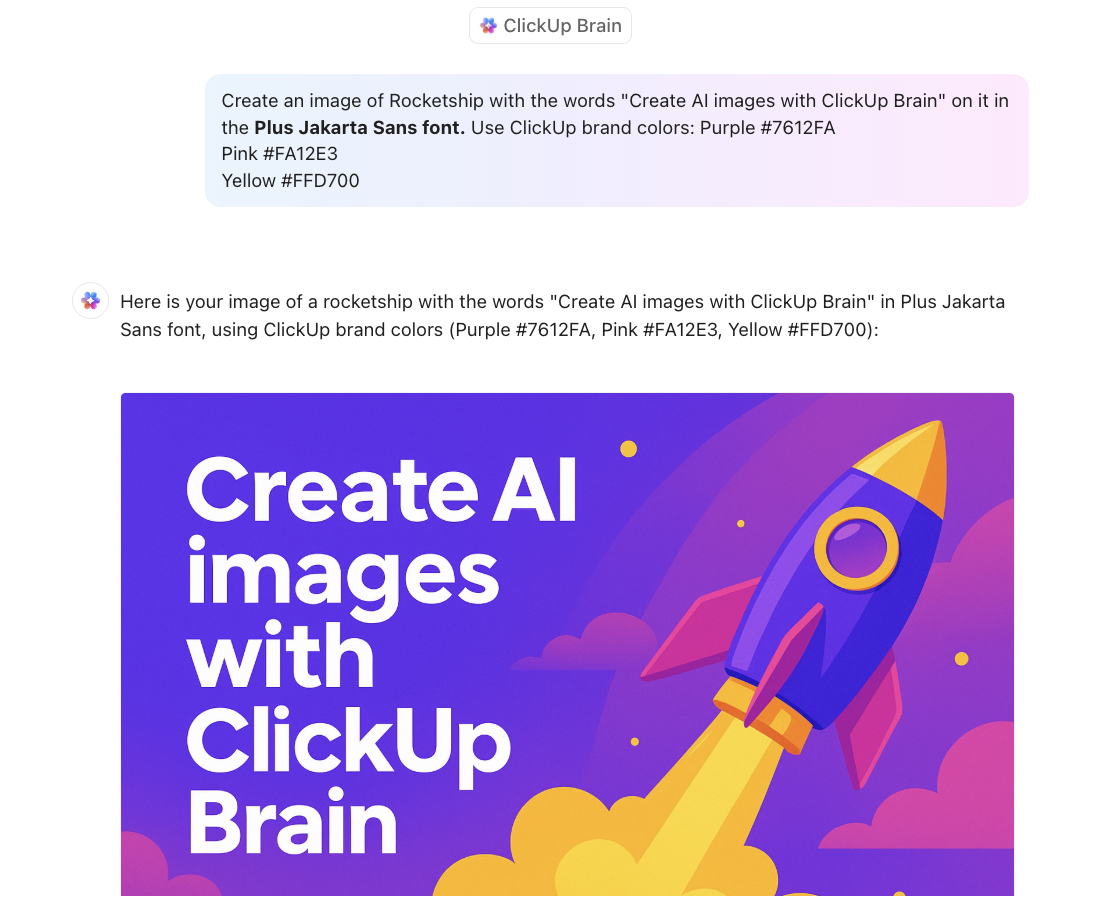
💡프로 팁: 모든 페이지에 서체 적용을 클릭하여 문서 내 모든 페이지에 폰트 기본 설정을 지정하세요.
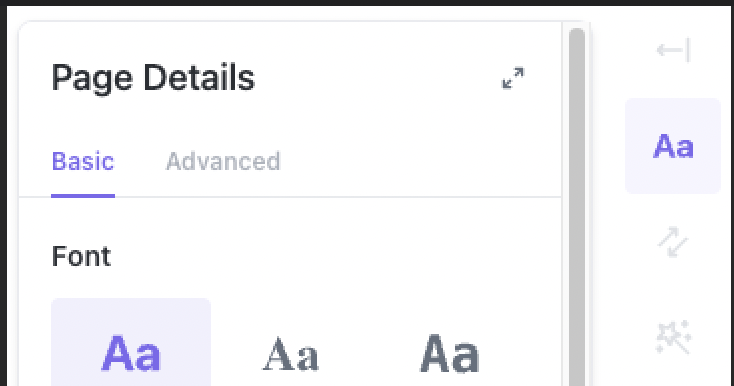
ClickUp Docs를 사용하면 문서 작성뿐만 아니라 페이지 세부 사항을 맞춤 설정하여 문서를 정리하고 쉽게 탐색할 수 있습니다.
프로젝트 문서, 회의 노트 또는 팀 가이드라인을 관리하는 경우, ClickUp을 사용하면 페이지 속성을 완벽하게 제어할 수 있습니다.
다음은 몇 가지 주요 맞춤 설정 기능입니다.
- 문서 구조를 명확하고 체계적으로 유지하기 위해 페이지 이름을 쉽게 변경하세요
- 간단한 드래그 앤 드롭으로 페이지를 재배치하여 논리적인 흐름을 만드세요
- 아이콘 및 표지 이미지를 설정하여 시각적으로 정리하고 빠르게 식별할 수 있습니다
- 팀 또는 개인의 페이지 권한을 조정하여 가시성을 제어하세요
- 상태, 우선순위, 태그와 같은 맞춤 속성을 추가하여 페이지를 효율적으로 분류하세요
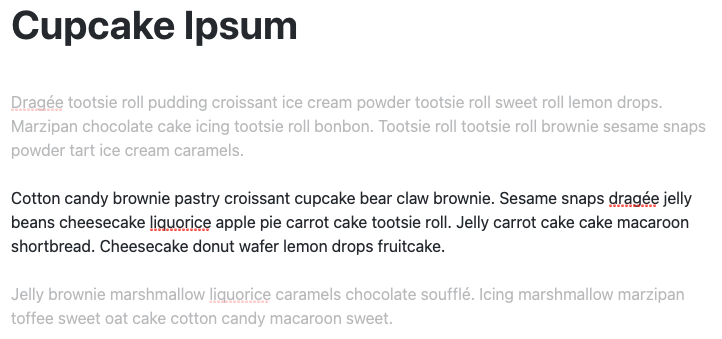
이미지, YouTube 비디오, 아이콘 및 이모티콘을 삽입하고 위치를 조정하고 크기를 조정하여 완벽한 프레젠테이션을 만들 수도 있습니다.
그리고 더 많은 기능이 있습니다:
- 사용자 지정 가능한 페이지 및 템플릿: 중첩된 페이지, 고급 스타일 옵션 및 미리 디자인된 템플릿을 사용하여 완벽한 문서 또는 wiki를 만들 수 있습니다. 북마크를 삽입하고 콘텐츠 형식을 사용자 지정하여 팀 로드맵에서 자세한 지식 기반에 이르기까지 모든 목적에 맞게 조정할 수 있습니다
- 실시간 협업: 팀과 함께 실시간으로 문서를 편집하세요. 댓글에 동료에게 태그를 지정하고, 작업 항목을 할당하고, 텍스트를 추적 가능한 작업으로 변환하여 프로젝트를 원활하게 진행하세요
- 실행 가능한 버튼: 추가 리소스에 연결하거나 워크플로우를 트리거하는 등 명확하고 실행 가능한 단계를 위한 맞춤형 버튼으로 고객을 위한 문서를 디자인하세요
- Markdown 바로 가기: /슬래시 명령어를 통해 액세스할 수 있는 Markdown 도구를 사용하여 글쓰기 속도를 높일 수 있습니다. 키보드에서 바로 글머리 기호, 굵게, 기울임꼴, 취소선 등을 추가할 수 있습니다
- 고정된 목차: 스크롤해도 계속 표시되는 고정된 목차를 사용하여 대용량 문서를 쉽게 탐색할 수 있으므로, 현재 위치를 잃지 않고 섹션 간을 이동할 수 있습니다
ClickUp Brain
또한 ClickUp Brain을 ClickUp Docs와 결합하면 AI Writer for Work를 사용하여 문서를 개선할 수 있습니다.
ClickUp Brain을 사용하면 처음부터 문서를 작성하거나 기존 콘텐츠를 개선할 때 더 스마트하고 빠르고 더 잘 쓸 수 있습니다.
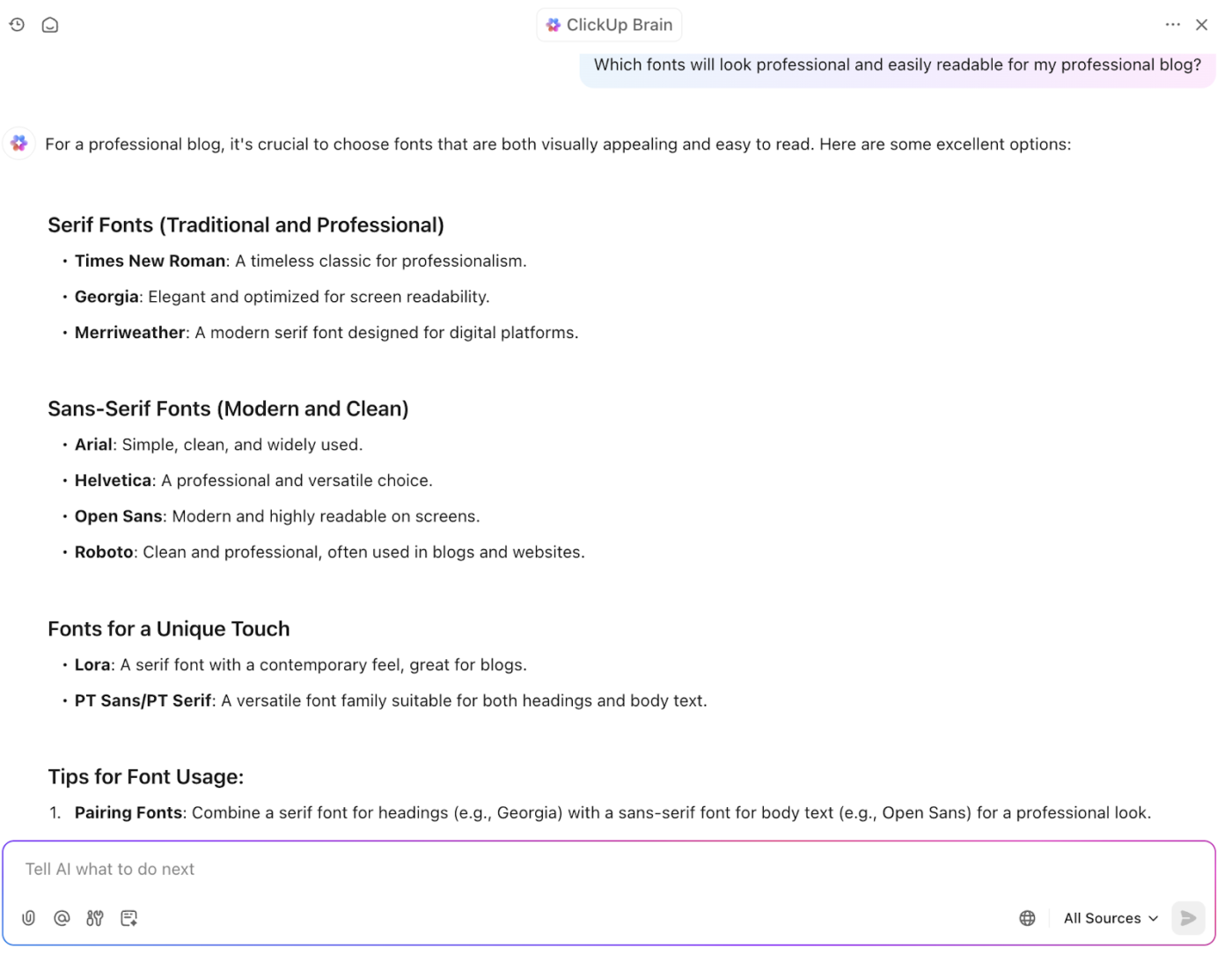
다음은 이를 활용해 글쓰기를 한 단계 업그레이드하는 방법입니다:
- AI로 편집: 텍스트를 강조 표시하고 AI에 지시에 따라 재작성하도록 요청하세요
- 글쓰기 능력 향상: 수정해야 할 부분이 확실하지 않더라도 콘텐츠를 쉽게 개선할 수 있습니다
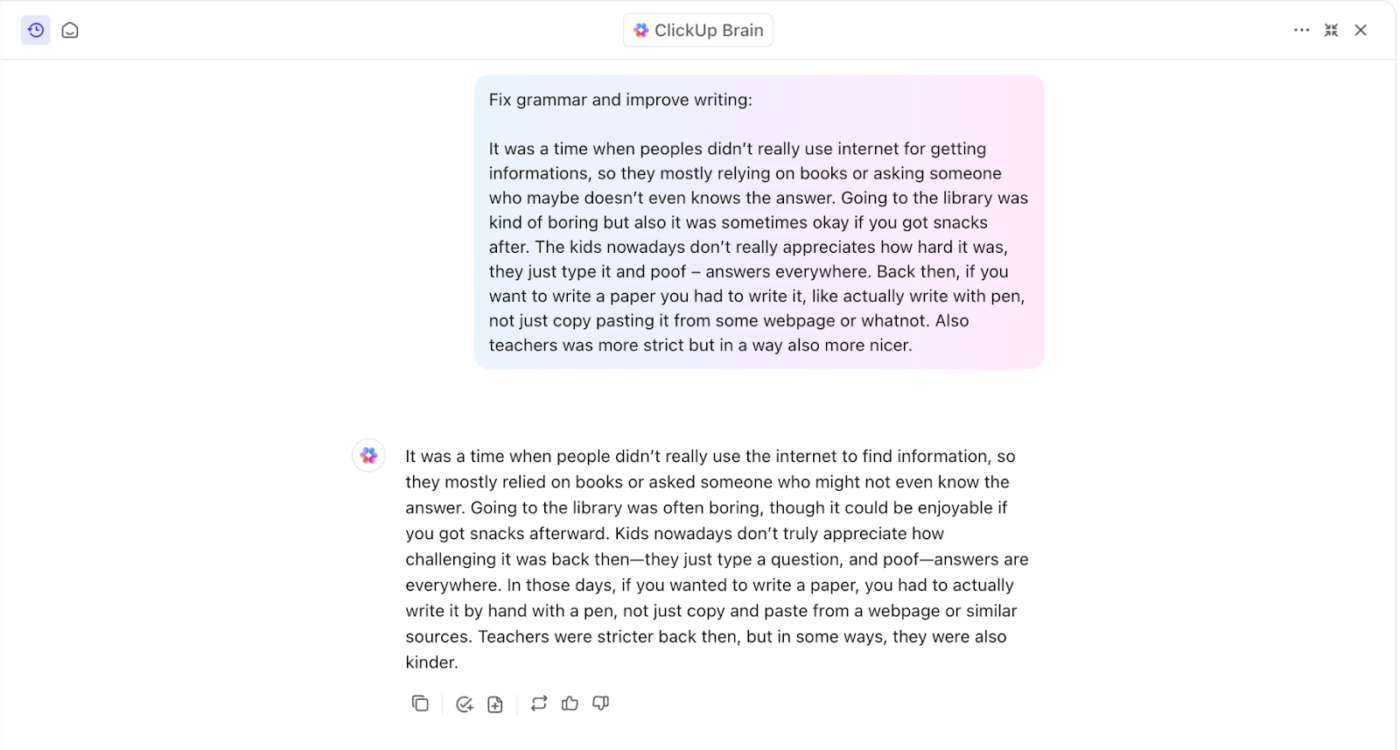
- 맞춤법 및 문법 수정: 오류를 자동으로 수정하여 문장을 다듬을 수 있습니다
- 더 길게 만들기: 아이디어에 깊이 또는 세부 사항을 추가하세요
- 길이 줄이기: 명확하고 간결하게 텍스트를 다듬기
- 글쓰기 간소화: 복잡한 콘텐츠를 읽기 쉽게 변환
- 요약: 긴 콘텐츠를 빠르게 요약합니다
- 설명: 복잡한 주제를 간단한 용어로 설명하세요
- 번역: 텍스트를 영어, 스페인어, 프랑스어, 중국어 등 여러 언어로 원활하게 변환하세요
📖 관련 글: 브랜드를 위한 스타일 가이드를 만드는 방법?
ClickUp으로 스마트 문서 솔루션을 살펴보세요
Google Docs에 폰트를 추가하는 것은 문서를 업그레이드하는 간단한 방법입니다. 내장 옵션을 사용하거나 애드온을 설치하거나 Google Fonts와 같은 외부 도구를 통합할 수 있습니다.
각 방법에는 스타일에 맞게 텍스트를 맞춤 설정할 수 있는 등 고유한 장점이 있습니다. 그러나 앞서 살펴본 바와 같이 Google Docs에는 특히 고급 맞춤 설정 및 디자인 유연성 측면에서 한계가 있습니다.
이 때 ClickUp과 같은 도구가 유용합니다. ClickUp을 사용하면 완전히 맞춤화된 문서를 작성하고, 작업, 워크플로우 및 협업 도구와 원활하게 연결할 수 있습니다.
스타일링 옵션과 실시간 편집에서 실행 가능한 버튼 삽입, 문서에서 직접 작업 할당에 이르기까지 ClickUp은 문서 생성을 한 단계 더 발전시킵니다.
지금 ClickUp에 가입하세요!
